Merlin Project: Abhängigkeiten optisch hervorheben
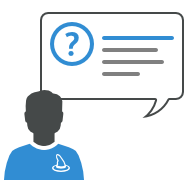
Sie planen Ihre Projekte mit Merlin Project? Dann wissen Sie bereits, wie Sie Vorgänge einfügen, planen und verknüpfen können. Wann immer ein Vorgang einen Anderen voraussetzt oder beeinflusst, sparen Ihnen Abhängigkeiten Zeit bei der Erstellung Ihres Zeitplans, denn je weniger Termine Sie eingeben, desto mehr kann Merlin Project Ihnen bei der Berechnung des Projektzeitplans helfen.
Benötigen Sie einen Überblick über die Vorgänger eines bestimmten Arbeitspakets, um zu verstehen, warum es nicht früher geplant werden kann? Oder wollen Sie die Nachfolger erkennen, die davon profitieren, wenn mehr Ressourcen am Anfang der Vorgängen-Kette zugewiesen werden.
Markieren Sie einfach eine Zeile und wechseln zur Registerkarte Abhängigkeiten des Inspektors.
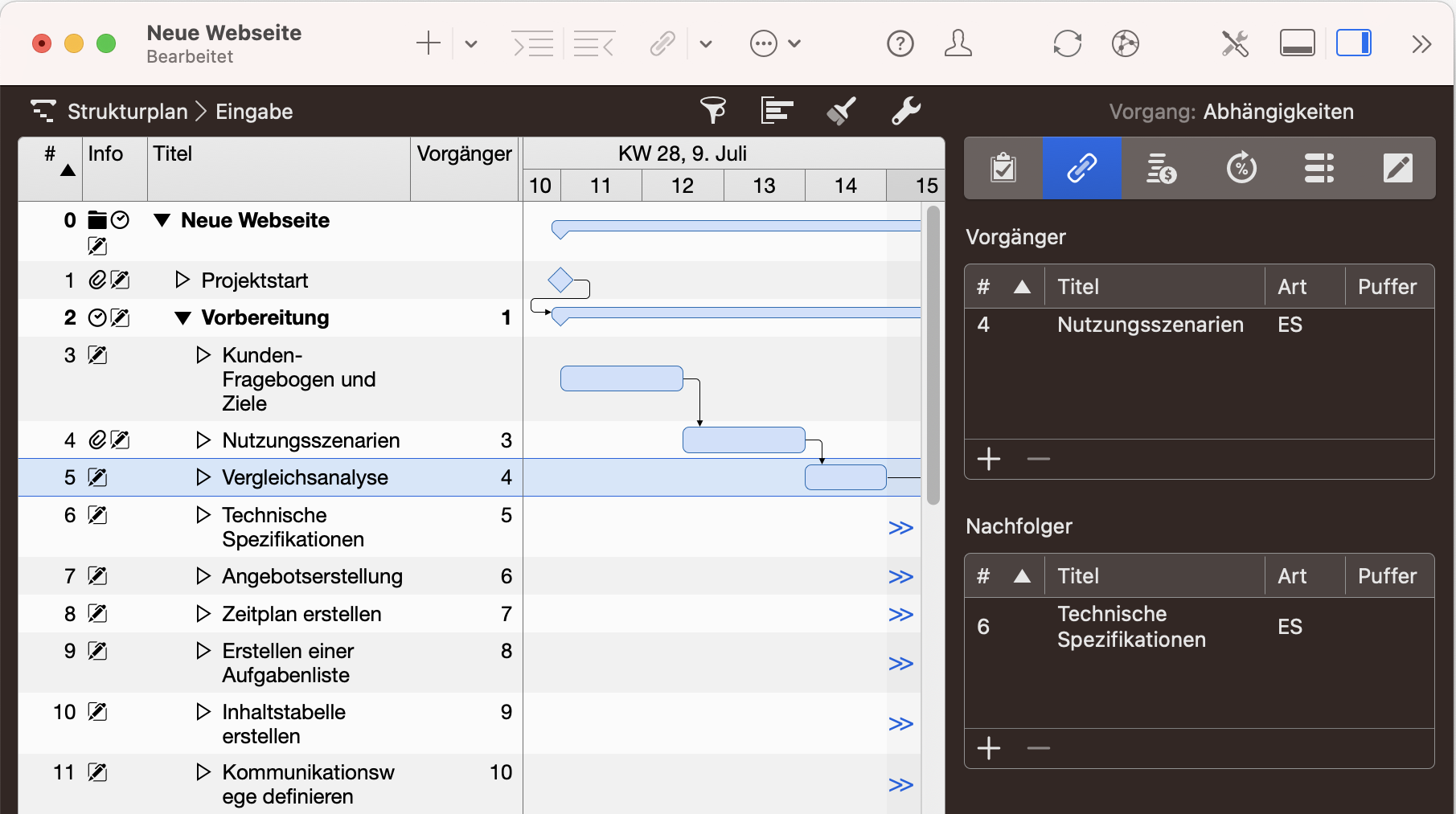
Wenn der Vorgang über Abhängigkeiten verfügt, werden diese dort nach Vorgängern und Nachfolgern gruppiert aufgelistet, und Sie können ihre Nummer, den Titel, die Art der Abhängigkeit und den jeweiligen Puffer sehen.
Hinweis: Die Nummern der Abhängigkeiten können auch in der Gliederung in den Spalten Vorgänger und Nachfolger angezeigt werden.
Abhängigkeiten optisch hervorheben
Bevorzugen Sie den visuellen Ansatz? Soll Merlin Project alle Abhängigkeiten für Sie hervorheben? Nur die Nachfolger? Nur die Vorgänger? Nur den ersten Nachfolger? Nur den letzten Vorgänger?
Ein Merlin Project-Anwender hat uns eine Reihe von AppleScript-Dateien zur Verfügung gestellt, die genau das tun. Nach dem Verschieben der Dateien in den Skript-Ordner von Merlin Project auf macOS, können Sie diese aufrufen und die gewünschten Abhängigkeitsarten werden entsprechend hervorgehoben.
Installation
- Laden Sie das Skriptarchiv herunter.
- Erweitern Sie die Zip-Datei.
- Verschieben Sie die Datei mit dem Namen MerlinLibrary.scpt in Ihren Ordner ~/Library/Script Libraries. Erstellen Sie den Ordner Script Libraries, falls er noch nicht existiert.
- Rufen Sie in Merlin Project Ablage > Aktionen > Skriptordner anzeigen auf.
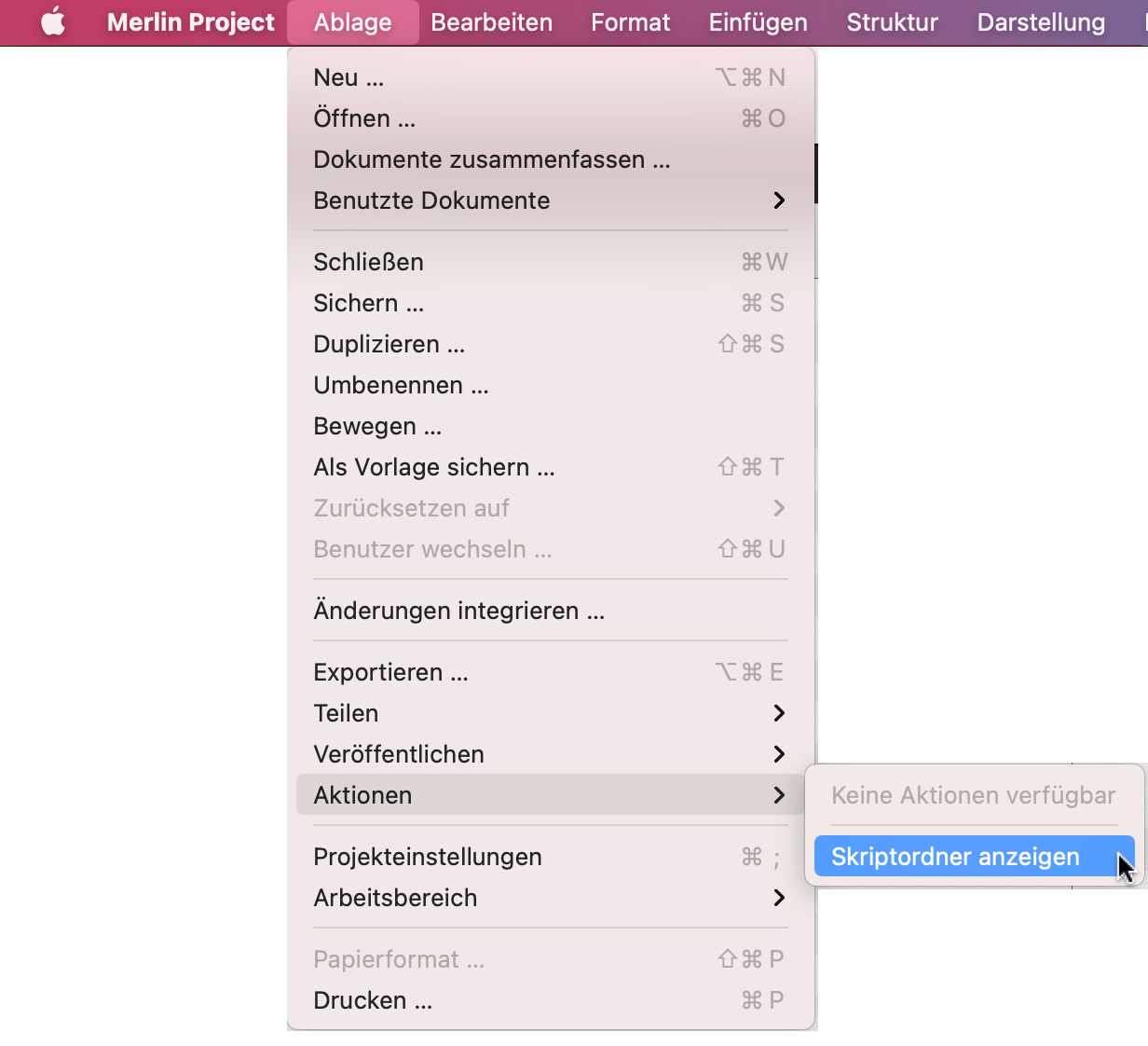
- Verschieben Sie alle weitere Skriptdateien in den Skriptordner von Merlin Project.
Abhängigkeiten hervorheben
Wählen Sie die Zeile aus, an deren Abhängigkeiten Sie interessiert sind, und rufen Sie das Skript über das Menü Ablage > Aktionen auf.
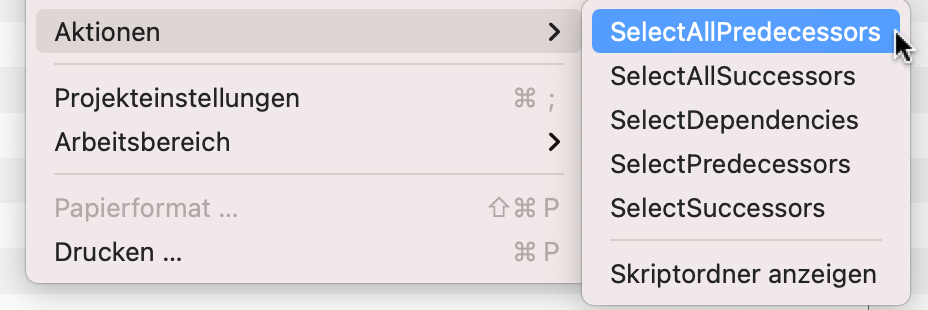
Die gewünschten Abhängigkeiten werden entsprechend hervorgehoben.
Die Skript-Titel sind nicht lokalisiert.
Wählen Sie SelectDependencies, um alle Zeilen zu sehen, die mit einander verknüpft sind.
Wählen Sie SelectAllPredecessors bzw. SelectAllSuccessors, wenn Sie entweder alle Vorgänger oder alle Nachfolger hervorheben möchten.
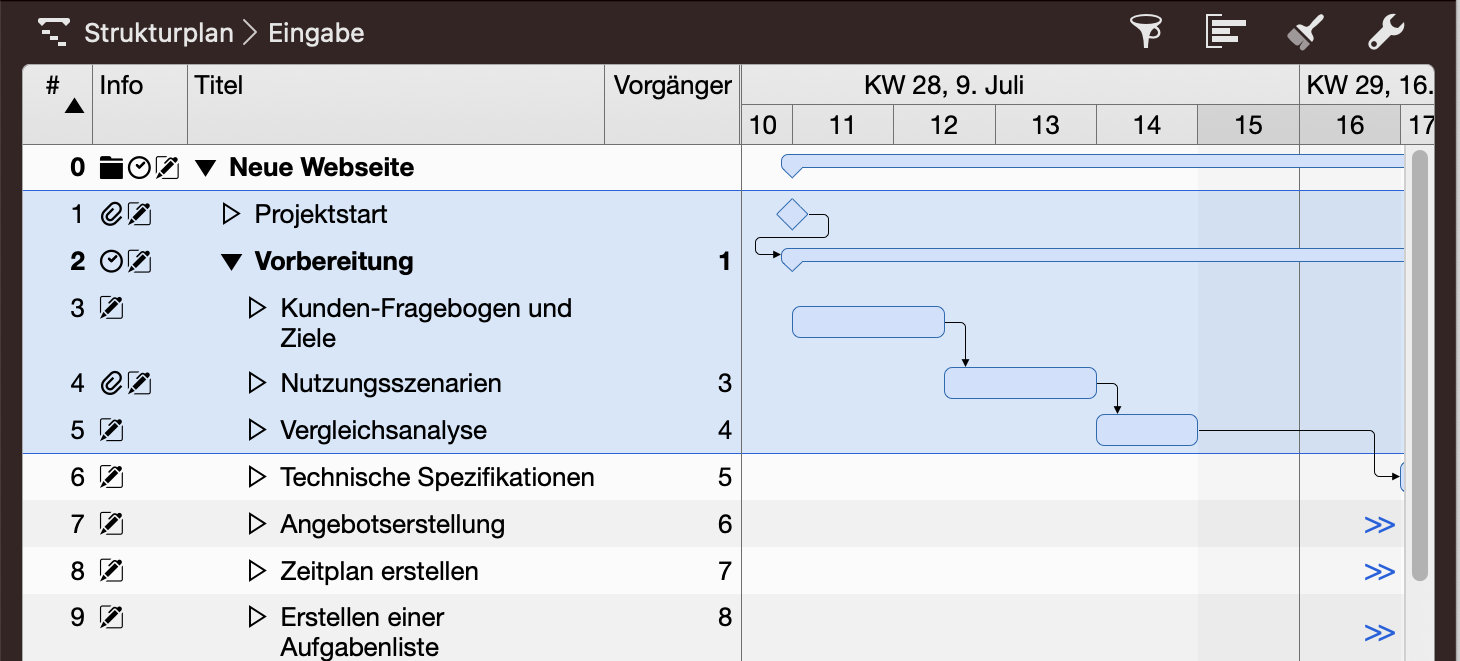
Wählen Sie SelectPredecessors bzw. SelectSuccessors, wenn Sie an den Vorgängern oder Nachfolgern innerhalb derselben Vorgangsebene interessiert sind.
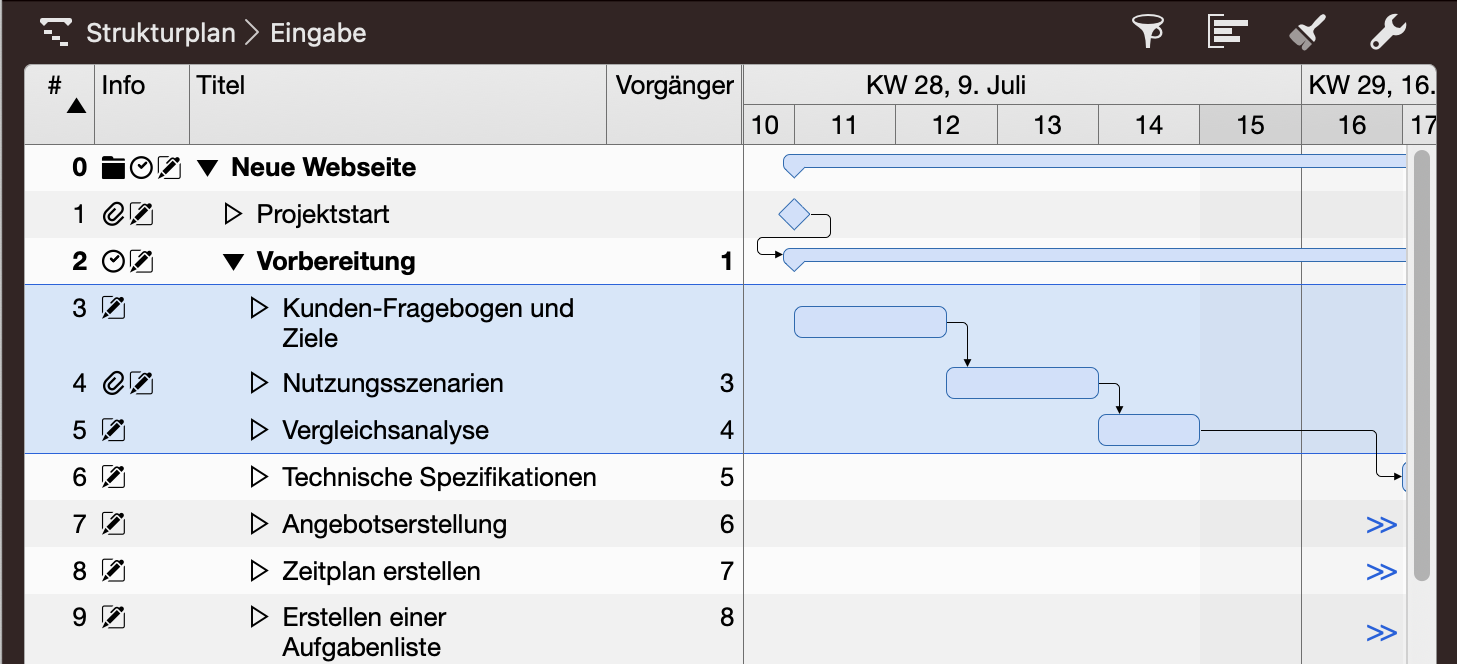
Sie können dies mit einem Detailbereich kombinieren, der die gleiche Ansichtskonfiguration wie in Ihrer Hauptansicht zeigt.
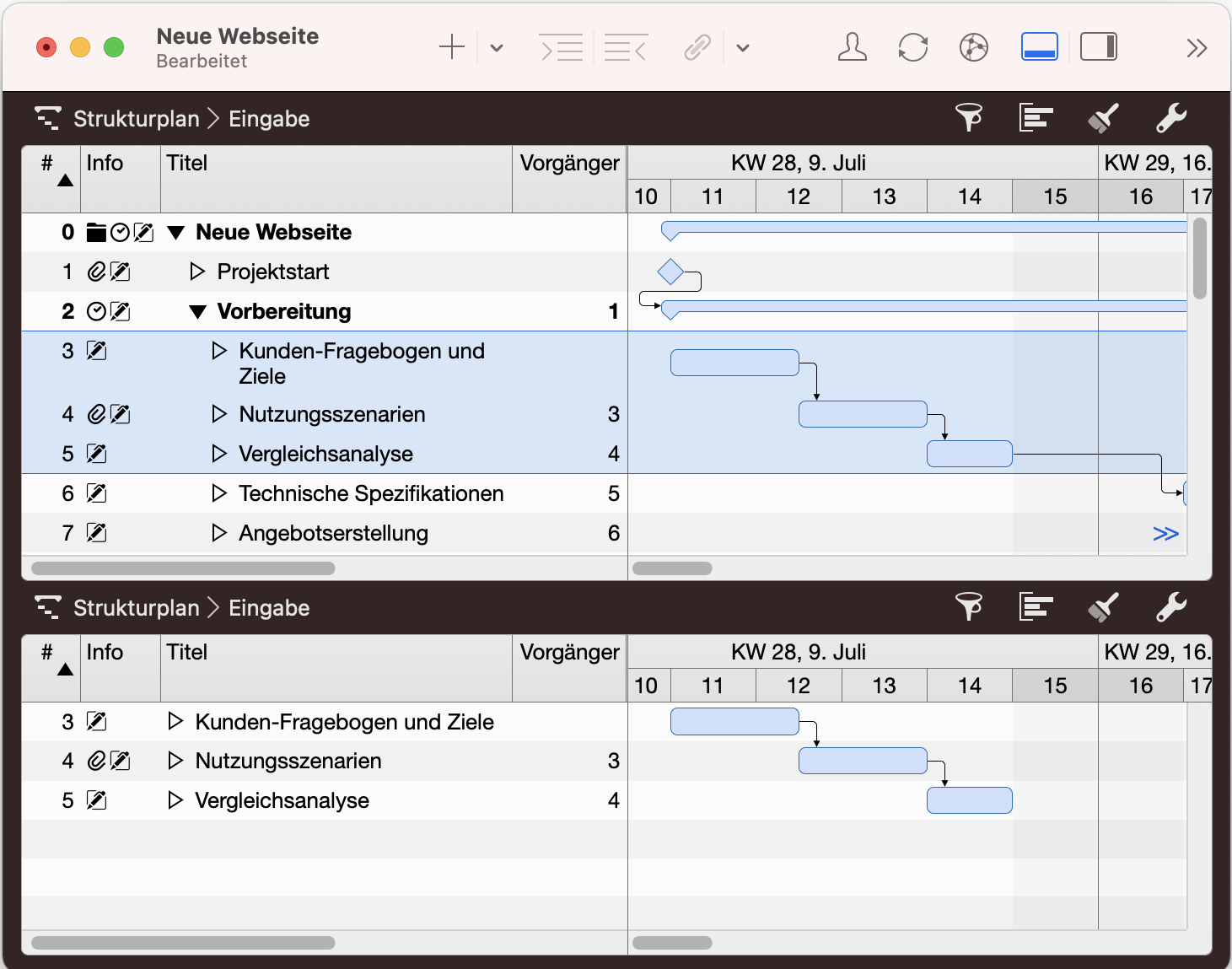
Anmerkung: Diese Skripte wurden zur Demonstrationszwecken von unserem Anwender bereitgestellt. Die letztendliche Verantwortung für den Betrieb liegt aber ausschließlich bei Ihnen.
Es ist Ihnen explizit gestattet, die Skripte zu ändern und an Dritte kostenlos weiterzugeben. Um dieses oder andere AppleScript-Beispiele zu ändern, lesen Sie bitte das Dokument Scripting Merlin Project document. Dort finden Sie verschiedene Beispiele und Codeschnipsel, die Sie verwenden können. Dieses Dokument ist in englischer Sprache verfasst.

